Perguntas frequentes sobre o e-CETESB
Para utilizar os serviços disponíveis no Portal, você deve estar cadastrado em nosso sistema. Caso você já tenha acessado algum outro sistema da CETESB (Ex: Novo Sistema de Qualidade do Ar – Qualar) você já possui “login” e senha para acessar o Portal de Licenciamento. Caso não possua, clique em “Não sou cadastrado” e preencha as informações solicitadas.
O cadastro de login deve ser efetuado com os dados (CPF, e-mail, endereço, telefones e etc.) da pessoa física que vai preencher a solicitação no sistema. Neste cadastro serão gerados usuário e senha, os quais deverão ser utilizados em todas as solicitações que esta pessoa for preencher independentemente das solicitações serem de clientes, interessados ou propriedades diferentes.
O sistema não aceita a indicação do mesmo e-mail para cadastros diferentes, portanto deve-se sempre informar o dado correto da “pessoa” em questão. Se a pessoa não possuir um e-mail, criar em qualquer um dos provedores de e-mail (gmail, Hotmail, yahoo, etc.).
O e-mail no sistema deve ser único por CPF e, de preferência, não utilizar um e-mail institucional que possa ser utilizado por outro CPF.
O usuário que estiver fazendo a solicitação deve fornecer os SEUS dados pessoais e não do interessado ou proprietário.
Ao encontrar problema com o seu login e senha, entre em contato com a Agência Ambiental que atende a sua região.
A Agência irá coletar os dados abaixo e abrir uma solicitação de suporte para solução do problema.
- LOGIN do usuário solicitante
- Nome do usuário
- CPF do usuário solicitante
- E-mail do usuário solicitante
Somente o próprio solicitante pode recuperar a sua senha.
Para recuperar a senha ele precisa digitar o seu login ou e-mail que foi cadastrado no campo LOGIN e solicitar a recuperação da senha no link
http://segrn.cetesb.sp.gov.br/site/sistemasinter/segrn/recuperar_senha.php
O próprio usuário pode alterar os seus dados no banco de logins que possui as permissões de acesso ao Portal do Licenciamento Ambiental.
Para isso, entre no Portal do Licenciamento Ambiental e selecione a opção “ALTERAR SENHA”.
Nessa tela poderá ser alterada a senha ou os seus dados, pela opção “Alterar Dados” que fica do lado esquerdo da tela.
Quando o usuário vai pesquisar uma propriedade, o sistema carrega consigo o CEP digitado na análise preliminar para executar a consulta. Então, se o CEP da análise preliminar for diferente do CEP de uma propriedade já cadastrada, o sistema não a encontra.
Se for esse caso, o usuário deverá ignorar a solicitação em questão e fazer outra, informando o CEP da intervenção na análise preliminar ou corrigindo o CEP da propriedade.
Neste último caso, a correção de dados da propriedade deve ser solicitada diretamente na Agência Ambiental que atende a região.
O CCIR é um campo obrigatório e único por propriedade.
Se uma propriedade for desmembrada, o proprietário deve regularizar a sua propriedade no INCRA, obtendo outro número de CCIR.
Os dados da propriedade só podem ser alterados conforme as informações constantes do Cartão do CCIR.
Vale lembrar que um CCIR pode contemplar várias matrículas e todas elas devem constar do cadastro da propriedade no Portal do Licenciamento Ambiental.
Ao finalizar a solicitação, se não for possível imprimir o boleto gerado, verifique se o mesmo não foi enviado ao seu e-mail cadastrado.
Se também não recebeu o e-mail com o boleto, entre em contato com a Agência Ambiental que atende a região.
O interessado pode reemitir um boleto dentro de seu prazo de vencimento por meio do menu “Minhas solicitações” no e-CETESB, ou pelo e-mail recebido ao final do preenchimento da solicitação.
Nos casos de boletos com prazo de pagamento vencido, será necessário realizar nova solicitação no e-CETESB.
Quando aparecem os dados de outra empresa ou o sistema informa que não localizou a licença anterior, provavelmente é porque o Portal procurou uma Licença de Instalação (LI) com o nº indicado e não uma Licença Prévia e de Instalação (LPLI).
Isso ocorre quando o usuário não escolhe a opção correta na tela anterior à inclusão do nº de licença, que no caso é a opção “(x) Licença Prévia e Instalação emitida pela Agência Ambiental (MCE) “.
Para solucionar o problema, preencha novamente a solicitação prestando atenção na tela em que aparecem essas opções de licenças anteriores, para que seja selecionada a opção correta.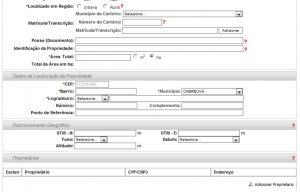
O Portal do Licenciamento Ambiental não reconhece o número de Licença de Operação Parcial. Nesses casos, escolha no passo anterior que a Licença de Operação foi emitida pela Prefeitura do Município.
Fazendo a escolha acima, o Portal do Licenciamento Ambiental irá perguntar o número da LO, registrando esse dado na solicitação, mas não irá buscar a validação da informação, permitindo assim o preenchimento da solicitação.
A renovação de Licença Prévia, de Instalação e Operação (LPIO) ou Licença de Operação simplificada deve ser realizada pelo item no menu lateral esquerdo “Licenciamento e Renovação Simplificados – SILIS”, que não solicita número de licença anterior, e não por “Licenças/Licenças MCE/Renovação de Licença de Operação”.
Portanto, o problema ocorre pois o Portal procurou uma LO com o número indicado, e não achou, já que a licença anterior dele é uma LPIO ou LORS.
Caso o empreendimento não se enquadre mais no SILIS (ampliações, mudanças de atividade ou no processo produtivo), o sistema não permitirá a renovação simplificada.
Nesse caso, a renovação deve ser efetuada pelo método tradicional (MCE), porém, o PLA vai solicitar o número da licença anterior, mas não vai aceitar o nº da LPIO ou LORS. Nestes casos informe que a LO anterior foi emitida pela prefeitura.
Com isso, o sistema não fará a verificação do número da licença anterior e permitirá a continuidade da solicitação.
O Portal de Licenciamento Ambiental somente aceita pedidos de LP separada da LI para esta atividade.
Nos casos onde for possível a emissão das licenças de forma concomintante, a Agência Ambiental irá fazer a alteração após o protocolo da documentação.
O Portal do Licenciamento Ambiental não permite que dois empreendimentos possuam o mesmo CNPJ. Isso não é um problema do sistema, e sim uma nova regra definida pela CETESB.
Porém, em alguns casos, o CNPJ já está inserido em outros cadastros anteriormente utilizados e, com isso, o Portal do Licenciamento Ambiental pode apresentar problemas na pesquisa do empreendimento.
Nestes casos, não crie um novo cadastro, entre em contato com a Agência Ambiental para que os cadastros sejam organizados e possibilite a utilização do cadastro já existente.
Atenção: Não é possivel a utilização de um mesmo CNPJ para duas empresas, mesmo que sejam matriz e filial (a filial tem que ter CNPJ próprio).
a) O interessado tenta inserir o MCE no PLA e o botão “Escolher Arquivo” fica desabilitado. Nestes casos atualize seu navegador de internet e habilite todas as opções Java.
b) O interessado escolhe o arquivo MCE e uma mensagem de erro aparece no Portal do Licenciamento Ambiental informando que alguns campos não podem ter valor “0”. Nestes casos um novo MCE deve ser preenchido; não deve ser utilizado um MCE já existente.
Não. O sistema não aceita a indicação do mesmo e-mail para cadastros diferentes.
Deve-se sempre informar o dado correto da pessoa em questão. Se a pessoa não possuir um e-mail, criar em qualquer um dos provedores de e-mail (gmail, hotmail, yahoo, etc.).
Clique em “Incluir Propriedade” e o sistema o encaminhará para a tela de cadastro da propriedade.
Ao pousar o mouse em cada “?” haverá uma explicação sobre o preenchimento de cada campo. Vamos explicá-los um a um para o cadastro de propriedade:
- O Local da Solicitação é Público?
Escolha “Sim” nos casos do local ser uma Rua, Calçada, Praça, Área Verde Pública, Reservatório Público, Rodovia e respectivas Faixas de Domínio ou Obras de Implantação e Manutenção de Linhas de Transmissão de Energia e Telefonia, Gasodutos, Oleodutos, Alcooldutos e demais obras lineares.
Neste caso, o preenchimento de campos como “Município do Cartório”, “Número do Cartório”, “Matricula/Transcrição”, “Posse” e “Número” ou “Complemento” NÃO é obrigatório. A obrigatoriedade de preenchimento está no campo “Ponto de Referência”. - Localizado em Região: Urbana ou Rural?
Indicar se o imóvel é rural ou urbano de acordo com a informação constante da matrícula/transcrição/documento de posse do imóvel ou de acordo com o tipo de imposto recolhido (Imposto Predial e Territorial Urbano – IPTU ou Imposto Territorial Rural – ITR), devendo, em caso de duplicidade de informação, prevalecer a mais atualizada.
Para casos de áreas recém-declaradas urbanas ou de expansão urbana visando ao Parcelamento do Solo no GRAPROHAB, deve-se optar por “urbana”, mesmo que na matrícula ainda conste como rural.
Se a propriedade estiver em área rural, será necessário informar o Código do Imóvel Rural, composto por 13 dígitos, que consta no Cartão CCIR emitido pelo INCRA. - Matrícula/Transcrição
Para as matrículas que não possuem número de cartório, ou seja, municípios que possuem ou possuíram apenas um cartório, preencha o campo Número de Cartório com 1.
Após preencher os campos “Município do Cartório”, “Número do Cartório” e “Matricula/Transcrição” lembre-se de clicar no botão “Adicionar”, mesmo que propriedade possua somente uma matrícula/transcrição.
Se a área onde ocorrerá(o) a(s) intervenção(ões) possuir(em) mais de uma matrícula/transcrição do imóvel em nome do mesmo proprietário, deve-se proceder a inclusão de cada matrícula/transcrição separadamente, utilizando o botão Adicionar Propriedade. - Posse
Em caso de posse, poderão ser informados um ou mais dos seguintes documentos:- Escritura de posse;
- Contrato Particular de Compra e Venda;
- Escritura pública de cessão de direitos hereditários ou possessórios;
- Certidão de Usucapião;
- Decreto de utilidade pública.
Exemplo: DUP 020/2012
Observação: Preencha este campo apenas se não houver dados de matrícula ou transcrição informados nos campos anteriores. - Identificação da Propriedade
Preencha este campo com o nome que consta na matrícula da propriedade, por exemplo: ‘Chácara Três Irmãos’. Se não houver nome atribuído ao imóvel preencha com o nome completo do proprietário. - Área Total
Neste campo deve-se indicar a área total da propriedade atentando para a escolha da unidade de medida: Metro Quadrado (m²) ou Hectare (ha). - Dados da Localização da Propriedade
Neste conjunto de campos deve-se indicar o endereço correto da propriedade.
Além dos campos marcados com asterisco, também é obrigatório o preenchimento do campo “Número” OU do campo “Complemento”.
O campo “Ponto de Referência” tem preenchimento obrigatório para casos de obras lineares ou aquelas que serão executadas em “Local Público” mencionado no início do cadastro de propriedade. - Posicionamento Geográfico
Neste conjunto de campos deve-se informar as coordenadas UTM- N e UTM- E, Fuso, Datum e Altitude de um ponto geográfico localizado dentro da propriedade.
A obrigatoriedade de preenchimento do posicionamento geográfico muda de acordo com o tipo de solicitação e tamanho da área total da propriedade.
Para solicitações em Área de Proteção aos Mananciais o preenchimento é sempre obrigatório. Para solicitações de Autorização ou Averbação de Reserva Legal o preenchimento é obrigatório quando a propriedade está inserida em área urbana, independentemente do tamanho e quando a propriedade for rural com área maior que 30 ha.
A identificação das coordenadas onde se localiza sua propriedade poderá ser feita de diversas formas conforme segue:- localização na Cartografia Oficial Brasileira através de cartas disponibilizadas gratuitamente pelo IBGE:http://www.ibge.gov.br/home/geociencias/download/arquivos/index1.shtm
- localização na Cartografia Oficial do Estado disponíveis no Instituto Geográfico Cartográfico – IGC http://www.igc.sp.gov.br/produtos/cartas_base.htmle na Empresa Paulista de Planejamento Metropolitano EMPLASA –http://www.emplasa.sp.gov.br/portalemplasa/vitrinevirtual/Cartograficos/AnalogicosBasico.asp
- localização no Google Earth – software disponível gratuitamente para download em http://www.google.com.br/intl/pt-BR/earth/download/ge/agree.htmle, – com o uso de aparelho GPS – Global Positioning System
- Se houver necessidade da conversão de coordenadas geográficas (Lat/Long) para coordenadas UTM poderá ser utilizado conversor disponibilizado gratuitamente pelo IBGE: http://www.ibge.gov.br/home/geociencias/geodesia/param_transf/default_param_transf.shtm
“Responsável pelo preenchimento das informações” é a pessoa física logada no Portal e que é responsável pelo preenchimento da solicitação.
“Responsável Legal” é o proprietário ou pessoa física designada em estatuto, contrato social, ata ou outra forma prevista em lei, incumbida de representar, ativa e passivamente, nos atos judiciais e extrajudiciais, investida de poderes legais para praticar atos em nome da entidade solicitante.
“Procurador” é a pessoa física que possui procuração para representar o proprietário ou a entidade solicitante perante a CETESB.
Se o “Responsável pelo preenchimento das informações” for também o “Responsável Legal”, deve responder “Sim” à pergunta “O responsável pelo preenchimento dos dados é o Responsável Legal do Empreendimento/Propriedade?”. O sistema preencherá os dados automaticamente e exibirá a pergunta “Será nomeado um procurador para acompanhar a solicitação?”.
Se o “Responsável pelo preenchimento das informações” NÃO for o “Responsável Legal”, deve responder “Não” à pergunta “O responsável pelo preenchimento dos dados é o Responsável Legal do Empreendimento/Propriedade?”. O sistema habilitará o campo “CPF” para preenchimento. Após inserir o CPF, clique em “Pesquisar”. Caso o sistema não encontre cadastro para a pessoa indicada, será apresentada a tela “Cadastro de Pessoa Física”.
Neste caso, após a inserção dos dados do Responsável Legal o sistema exibirá a pergunta “Será nomeado um procurador para acompanhar a solicitação?”. Se respondido “sim” será perguntado se “O responsável pelo preenchimento é o Procurador da solicitação?”. Em caso afirmativo, os dados serão preenchidos automaticamente.
